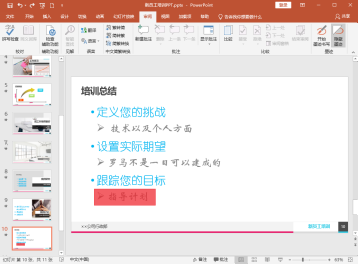- 1.PowerPoint 2019 的基本操作 —制作演讲与口才实用技 巧演示文稿
- 1.1.演示文稿制作的流程
- 1.2.启动 PowerPoint 2019
- 1.3.认识 PowerPoint 2019 的工作界面
- 1.4.幻灯片的基本操作
- 1.5.输入文本
- 1.6.文字设置
- 1.7.设置段落样式
- 1.8.添加项目符号或编号
- 1.9.保存设计好的文稿
- 技巧一:减少文本框的边空
- 技巧二:巧妙体现演示文稿的逻辑内容
- 2.设计图文并茂的演示文稿 ——制作公司宣传演示文稿
- 2.1.公司宣传演示文稿的制作分析
- 2.2.使用艺术字输入标题
- 2.3.输入文本
- 2.4.在幻灯片中使用表格
- 2.5.插入图片
- 2.6.SmartArt 图形
- 2.7.使用图表
- 2.8.使用形状
- 技巧一:使用取色器为演示文稿配色
- 技巧二:将自选图形保存为图片格式
- 3.为幻灯片设置动画及交互效果 ——制作市场季度报告演示 文稿
- 3.1.动画使用要素及原则
- 3.2.为幻灯片创建动画
- 3.3.设置动画
- 3.4.触发动画
- 3.5.复制动画效果
- 3.6.测试动画
- 3.7.移除动画
- 3.8.为幻灯片添加切换效果
- 3.9.创建超链接和使用动作
- 技巧一:制作电影字幕
- 技巧二:切换声音持续循环播放
- 4.演示文稿演示 ——放映员工培训演示文稿
- 4.1.演示文稿演示原则与技巧
- 4.2.演示方式
- 4.3.使用墨迹功能
- 4.4.开始演示幻灯片
- 4.5.添加演讲者备注
- 4.6.让演示文稿自动演示
- 技巧一:快速定位幻灯片
- 技巧二:取消以黑幻灯片结束
PowerPoint 2019 支持墨迹功能,用户可以使用鼠标绘制添加墨迹,方便添加注释、突出显示文本。
14.3.1 添加墨迹
在放映幻灯片时,通过添加墨迹,可以在员工培训 PPT 中突出重点内容,方便观看者注意和学习。
添加墨迹的具体操作步骤如下。
1 单击【开始墨迹书写】 按钮
单击【审阅】 Ø【墨迹】组中的【开始墨迹书写】按钮 (见下图) 。

2 选择笔的样式
在显示的【墨迹书写工具】 Ø【笔】选项卡下,选择【写入】组中的【笔】按钮 ,并在【笔】组中选择笔样式、颜色和粗细等,即可使用鼠标在幻灯片中,进行书写(见下图) 。
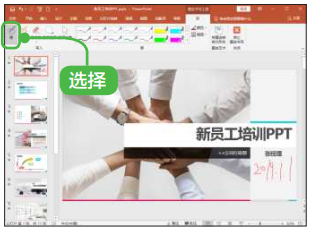
3 移动文字
当书写完成后,可以按【停止墨迹书写】按钮 或按【 Esc】键,停止书写,切换笔光标为鼠标光标。单击【套索选择】按钮 ,围绕要书写或绘图的部分绘制一个圆,围绕所选部分会显示一个淡色虚线选择区域。完成后,选中套索的部分,即可移动(见下图) 。

4 突出重点
单击【荧光笔】按钮 ,可以在文字或重点内容上,进行绘画,以突出重点内容(见下图) 。
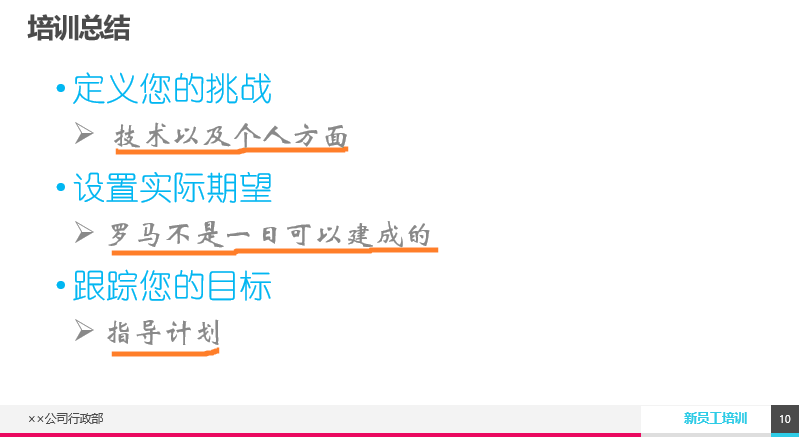
5 清除墨迹
如果要删除书写的墨迹,可以单击【橡皮擦】按钮 ,在弹出的列表中,选择橡皮擦的尺寸,用鼠标选择要清除的墨迹即可(见下图) 。
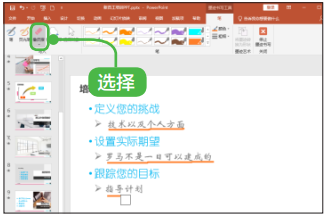
6 退出墨迹书写
另外,在【墨迹书写工具】 Ø【笔】选项卡下,单击【将墨迹转换为形状】按钮,然后在幻灯片上绘制形状, PowerPoint会自动将绘图转换为最相似的形状,如绘制一个长方形。单击【停止墨迹书写】按钮,即可退出墨迹书写(见下图) 。
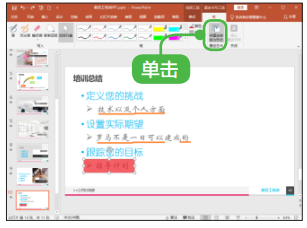
提示
将墨迹转换为形状功能,在绘制形状或流程图时非常方便,可以快速绘制基本图形。另外,如果要隐藏幻灯片中的墨迹,可以单击【审阅】 Ø【墨迹】组中的【隐藏墨迹】按钮 。
14.3.2 隐藏墨迹
添加墨迹后,用户可以根据需要显示或隐藏墨迹,下面介绍具体操作步骤。
1 单击【隐藏墨迹】 按钮
单击【审阅】 Ø【墨迹】组中的【隐藏墨迹】按钮 (见下图) 。
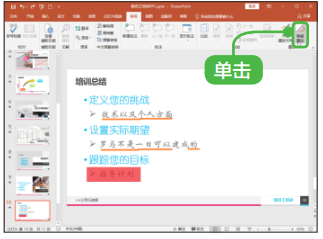
2 重新显示墨迹
隐藏文档中的所有墨迹,如右栏图所示。再次单击【隐藏墨迹】按钮, 会重新显示墨迹。